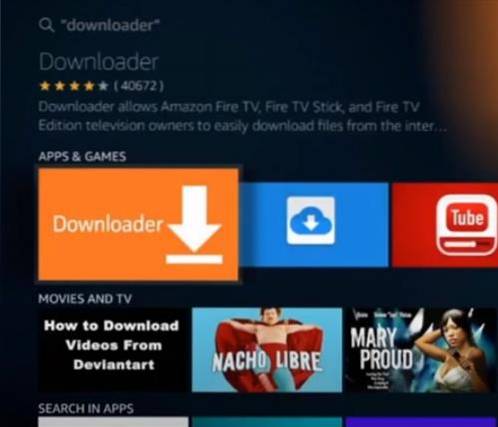Wenn Sie einen Router haben, der eingerichtet werden muss, und keinen Computer haben, kann er mit einem Smartphone oder Tablet eingerichtet werden.
Mit jedem mobilen Gerät wie einem Smartphone oder Tablet kann ein Router eingerichtet werden.
Alle Router verfügen über einen Standard-Broadcast-Namen, ein WLAN-Kennwort und eine IP-Adresse, die für die Einrichtung verwendet werden.
Das Standardkennwort sollte beim Setup immer geändert werden.
Dinge, die benötigt werden, um den Router mit einem Smartphone einzurichten
- Smartphone oder Tablet mit Internetbrowser
- Standard-WLAN-Passwort des Routers
- Standard-IP-Adresse des Routers
- Standard-Administratorkennwort des Routers
Jeder Router verfügt über einen Standardbenutzernamen und ein Standardkennwort, um sich im WLAN- und Admin-Bereich anzumelden.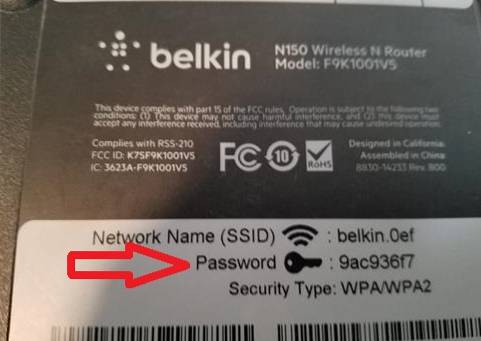
Das Passwort ist häufig auf der Unterseite des Routers angegeben, kann aber auch online gefunden werden.
Wenn Sie den Benutzernamen und das Passwort nicht haben, geben Sie bei Google den Namen und die Modellnummer des Routers ein.
Wenn der Router zuvor mit einem Kennwort eingerichtet wurde, kann er normalerweise auf die Standardoptionen eingestellt werden, indem Sie die Reset-Taste 3-5 Sekunden lang gedrückt halten.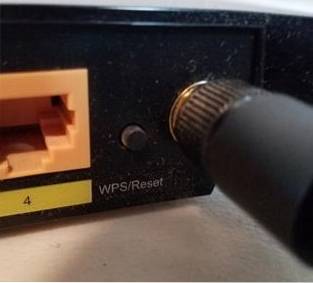
Wenn Sie einen Router zurücksetzen müssen, suchen Sie online nach Ihrem Routernamen und Ihrer Modellnummer, da die Optionen zum Zurücksetzen des Routers deutlich unterschiedlich sind.
Die Standard-IP-Adresse sowie der Administrator-Benutzername und das Kennwort finden Sie auch online oder im Handbuch.
Beispielsweise haben Dlink-Router die Standard-IP-Adresse 192.168.0.1 mit dem Admin-Benutzernamen Administrator und standardmäßig kein Passwort.
So richten Sie einen Router mit einem Smartphone ein
- Stecken Sie den Router ein und schalten Sie ihn ein.
- Suchen Sie unten im Router nach einem WLAN-Passwort.
- Wenn sich am unteren Rand des Routers kein WLAN-Passwort befindet, wird das Standardkennwort von Google verwendet.
- Gehen Sie von einem Smartphone zu den WLAN-Einstellungen und trennen Sie die Verbindung.
- Suchen Sie den Routernamen (SSID) und stellen Sie eine Verbindung her, indem Sie das Standard-WLAN-Kennwort eingeben.
- Öffnen Sie einen Browser und geben Sie die Standard-IP-Adresse ein.
- Die Admin-Anmeldeseite sollte angezeigt werden. Geben Sie den Standardbenutzernamen und das Standardkennwort ein.
- Stellen Sie nach dem Anmelden sicher, dass Sie das Standard-WLAN-Passwort ändern.
Tipps zum Einrichten eines Routers mit einem Android- oder IOS-Gerät
- Router-Standardmodus
- IP-Adresse des Routers
- Anmeldung am Router mit einem Browser
Schließen Sie zuerst den Router an und stellen Sie sicher, dass die Optionen Standard sind. Wenn nicht, setzen Sie den Router in den Standardmodus zurück.
Router können auf verschiedene Arten zurückgesetzt werden. Die meisten haben eine Reset-Taste, die 3-5 Sekunden lang gedrückt gehalten wird, um alle Optionen zurückzusetzen.
Das Finden der Standard-IP-Adresse erfolgt normalerweise durch Online-Suche.
Es kann auch vermutet werden, dass es einige sehr häufig verwendete IP-Adressen gibt, die die meisten Router verwenden.
Die häufigsten internen internen IP-Adressen des Routers
192.168.1.1
192.168.0.1
192.168.2.1
192.168.3.1
Wenn Sie keinen Internetzugang haben, können Sie dies immer noch mit ein wenig Rätselraten tun.
Interne Heimnetzwerke sind ein Netzwerk der Klasse C, das immer mit der IP-Adresse „192.168“ beginnt. Die letzten beiden Nummern in der Adresse „192.168.0.0“ sind die einzigen, die sich ändern.
Nachdem Sie sich bei WiFi angemeldet haben, können Sie die Optionen auf der Admin-Seite ändern.
Öffnen Sie einen Browser auf Ihrem Gerät und geben Sie die interne IP-Adresse des Routers in die obere Leiste ein.
Die Admin-Seite sollte geöffnet sein und es Ihnen ermöglichen, sich mit Ihrem Standardbenutzernamen und -kennwort anzumelden.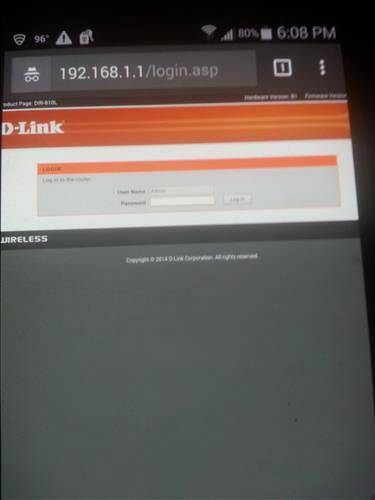
Suchen Sie erneut online nach dem Standard-Administrator-Benutzernamen und -Kennwort.
Nach dem Anmelden können Sie Ihren Router wie auf einem Computer einrichten.
Beachten Sie, dass alle Router unterschiedliche Setup-Menüs haben. Oft sind diese Einstellungen selbsterklärend, z. B. ein WiFi-Assistent. Wenn Sie jedoch Probleme haben, wird das Handbuch benötigt, um zu wissen, wo sich die Optionen befinden.
 ComputersHowto
ComputersHowto